Mungkin Anda sudah mengetahui bahwa di Windows 10 memiliki fitur pemeriksa ejaan tau yang biasa disebut autocorrect. Fitur ini disediakan khusus bagi pecinta Windows 10 yang menggunakan tablet sehingga berguna saat saat ada kata yang salah pengejaannya. Saat ini, fitur tersebut baru tersedia di aplikasi modern dan di Internet Explorer / Microsoft Edge. Menggunakan cara sederhana yang akan AplikasiPC bahas di bawah ini, Anda akan dapat mematikan fitur autocorrect bawaan Windows 10, dan jika Anda ingin menggunakannya lagi, Anda dapat mengaktifkannya kembali dengan mudah.
Fitur pemeriksa ejaan dapat diubah melalui aplikasi Settings. Untuk mematikan autocorrect dan penyorotan kesalahan pengejaan di Windows 10, Anda perlu mengikuti langkah di bawah ini.
Langkah 1: Buka Settings. Caranya, ketik Settings di Start menu lalu tekan Enter.
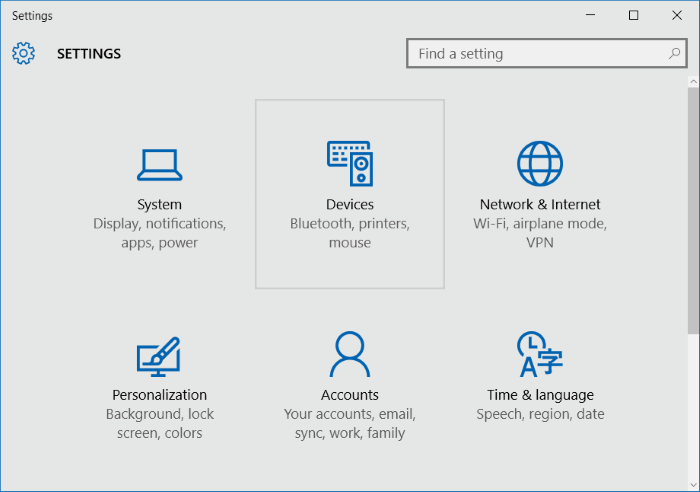
Settings Devices Windows 10
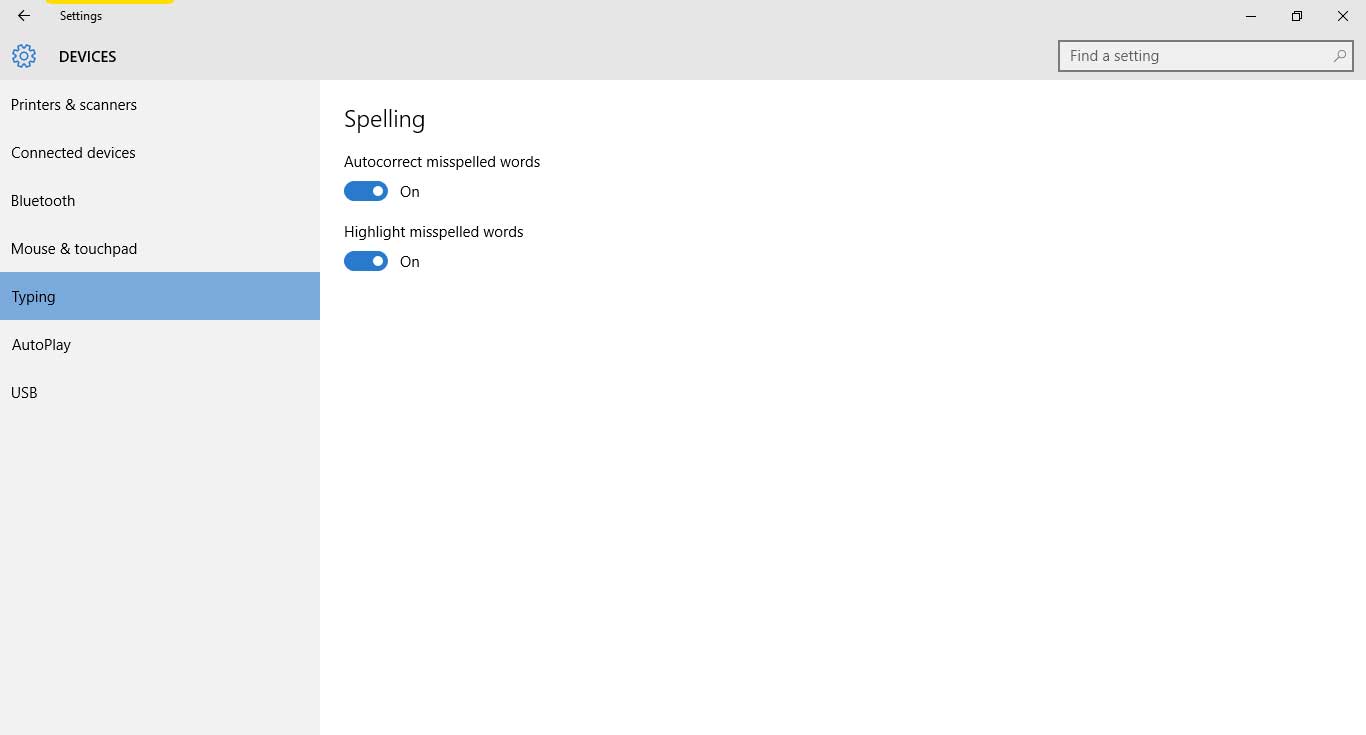
Pengaturan Typing Settings
Langkah 2: Setelah jendela Settings terbuka, klik Devices lalu klik Typing.
Langkah 3: Disini, Anda akan melihat dua slider. Gunakan opsi “Autocorrect misspelled words” untuk menghidupkan atau mematikan autocorrect. Ubah slider ke sisi kanan untuk menghidupkan autocorrect, atau pindah ke kiri untuk mematikan autocorrect di Windows 10.
Langkah 4: Jika Anda juga ingin mematikan penyorotan kata yang salah di eja, ubah “Highlight misspelled words” ke sisi kiri.
Seperti yang AplikasiPC singgung di atas, fitur pengecekan ejaan saat ini baru tersedia di aplikasi modern dan IE/Microsoft Edge saja. Jika saat mengatur Anda sedang membuka salah satu aplikasi tersebut, restart terlebih dahulu untuk menerapkan perubahan.

Thanks Gan… bermanfaat sekali.
Semoga tetap memberikan yang terbaik dan sukses selalu !
Terimakasih.. sempet bingung tpi untung ada artikel ini.. nyaman deh ngetiknya…